手机节日怎么取消订阅 iPhone苹果手机删除已订阅的日历步骤
日期: 来源:泰尔达游戏网
在如今手机使用频率越来越高的时代,订阅各种服务和应用成为了人们日常生活中的一部分,有时候我们可能会订阅一些不必要的服务,或者是不小心订阅了一些我们并不需要的内容。特别是在iPhone苹果手机上,取消订阅已经成为了一件相对常见的事情。如何在iPhone手机上删除已订阅的日历呢?接下来我们就来详细了解一下。
iPhone苹果手机删除已订阅的日历步骤
方法如下:
1.进入手机,在手机桌面找到并点击【日历】;
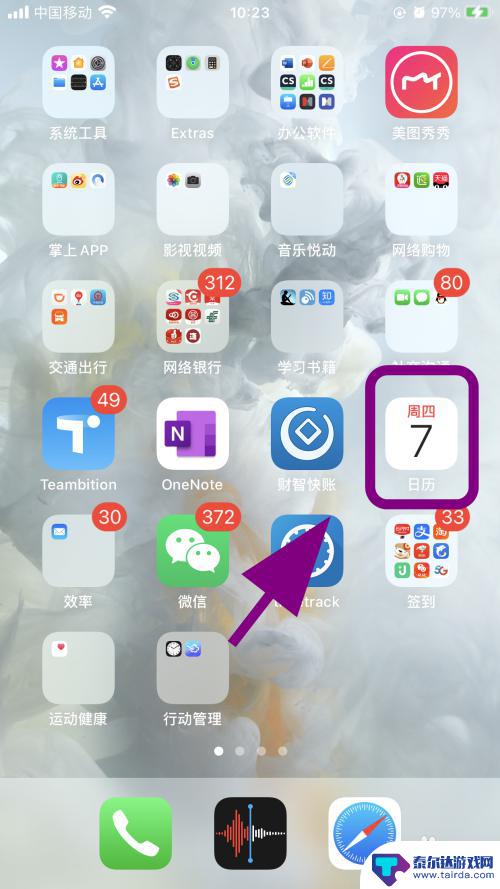
2.进入手机日历,点击底部的【日历】选项;
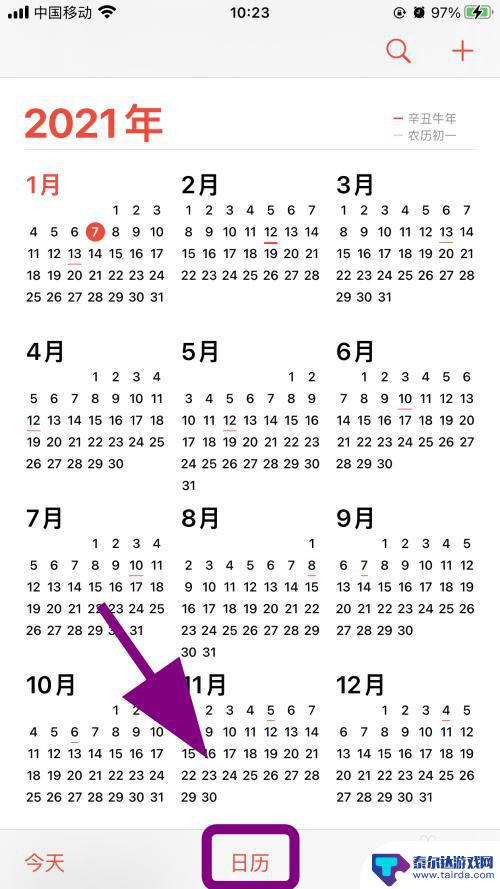
3.进入日历页面,此页面列出了手机上【所有已经订阅的日历】;
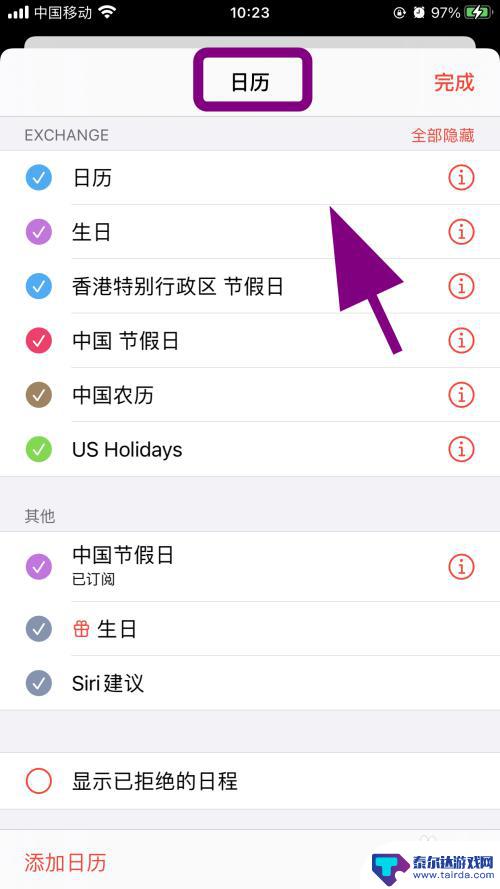
4.找到要【删除】的已经订阅的日历,例如【中国节假日】;
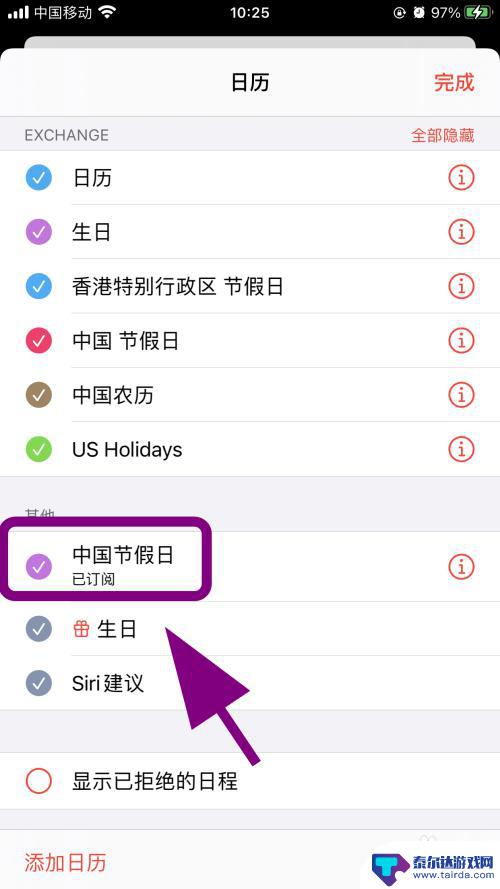
5.点击中国节假日前面的【选框】,将其勾掉;
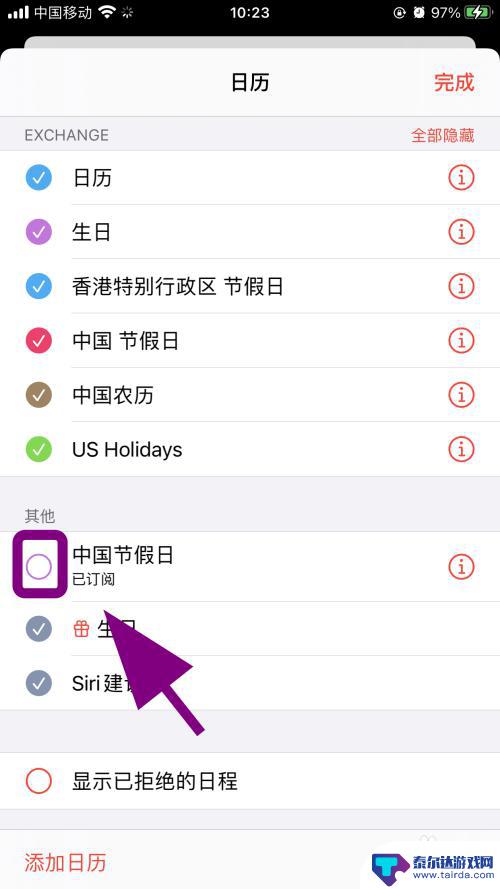
6.之后点击日历右上角的【完成】,这样就把已经订阅的日历删除了。不会显示在手机日历上,完成;
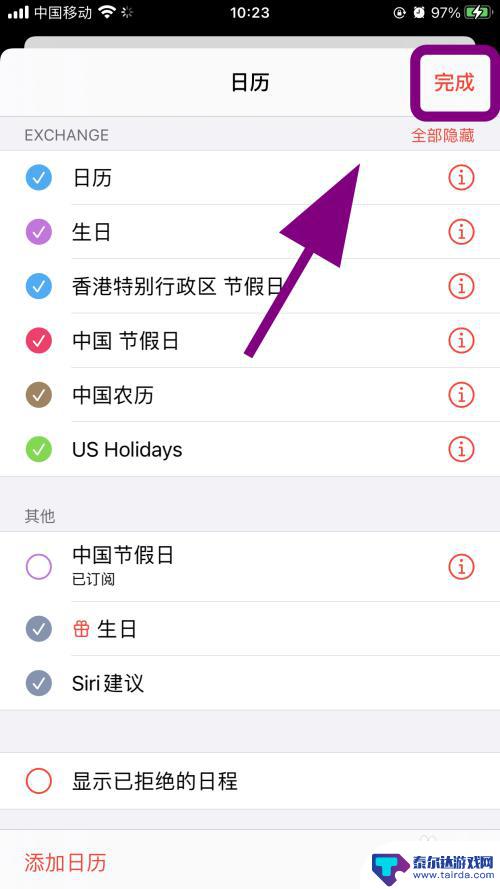
7.以上就是【手机节日怎么取消订阅】的步骤,感谢阅读。
以上就是手机节日怎么取消订阅的全部内容,还有不懂得用户就可以根据小编的方法来操作吧,希望能够帮助到大家。















